Retourner à : GESTION ÉDITORIALE
Date de mise à jour: 9 août 2023
Dans ce tutoriel…
✓ Procédure pour rédiger votre contrat
✓ Présentation des étapes de l’assistant
✓ comment générer votre contrat
✓ comment récupérer et visualiser votre contrat

Suivez le guide! C’est parti!
COMMENT CRÉER UN NOUVEAU CONTRAT:
- Cliquez sur le répertoire Gestion éditoriale.
- Cliquez sur le module Projets d’édition.
- Sélectionnez votre projet à l’aide du bouton Rechercher
 dans le bloc Outils.
dans le bloc Outils. - Cliquez sur le bouton Ajouter un nouveau contrat
 . L’assistant s’ouvrira dans une nouvelle boîte de dialogue.
. L’assistant s’ouvrira dans une nouvelle boîte de dialogue.
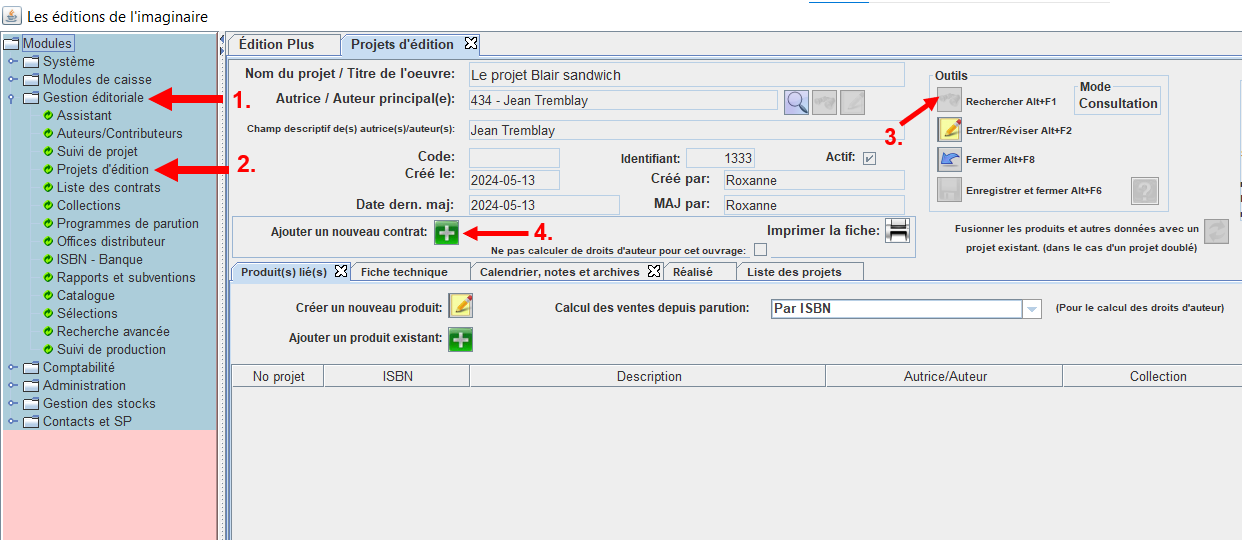
PRÉSENTATION DES ÉTAPES DE L’ASSISTANT
ÉTAPE 1 : TYPE ET BÉNÉFICIAIRE
Choisissez le type de contrat à l’aide du menu déroulant.
* Si le contrat a déjà été signé par votre contributeur, vous pouvez cocher la case correspondante et inscrire la date de la signature.
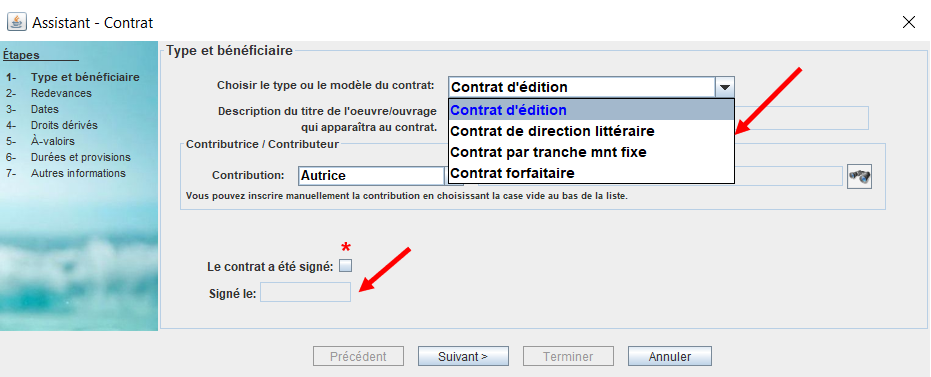
ÉTAPE 2 : REDEVANCES
C’est à cette étape que vous inscrivez le pourcentage de remise sur les ventes en fonction du territoire de vente.
C’est également dans cette section que vous ajoutez vos clauses escalatoires s’il y a lieu pour chaque type d’édition (poche, numérique, audio, etc.)
COMMENT AJOUTER UN TERRITOIRE DE VENTES:
1. Sélectionnez votre territoire de ventes à l’aide du menu déroulant.
2. Cliquez sur le bouton ![]() pour ajouter le territoire. Un nouvel onglet sera disponible.
pour ajouter le territoire. Un nouvel onglet sera disponible.
3. Inscrivez le pourcentage de remise dans le champ correspondant.
4. Si le contrat stipule que le pourcentage de remise change après un certain nombre d’exemplaires vendus, vous pouvez ajouter une 2e, 3e tranche et même plus. Vous n’avez qu’à cliquer sur le bouton ![]() et inscrivez le nouveau pourcentage.
et inscrivez le nouveau pourcentage.
5. Inscrivez à partir de combien d’exemplaires vendus le pourcentage s’applique.
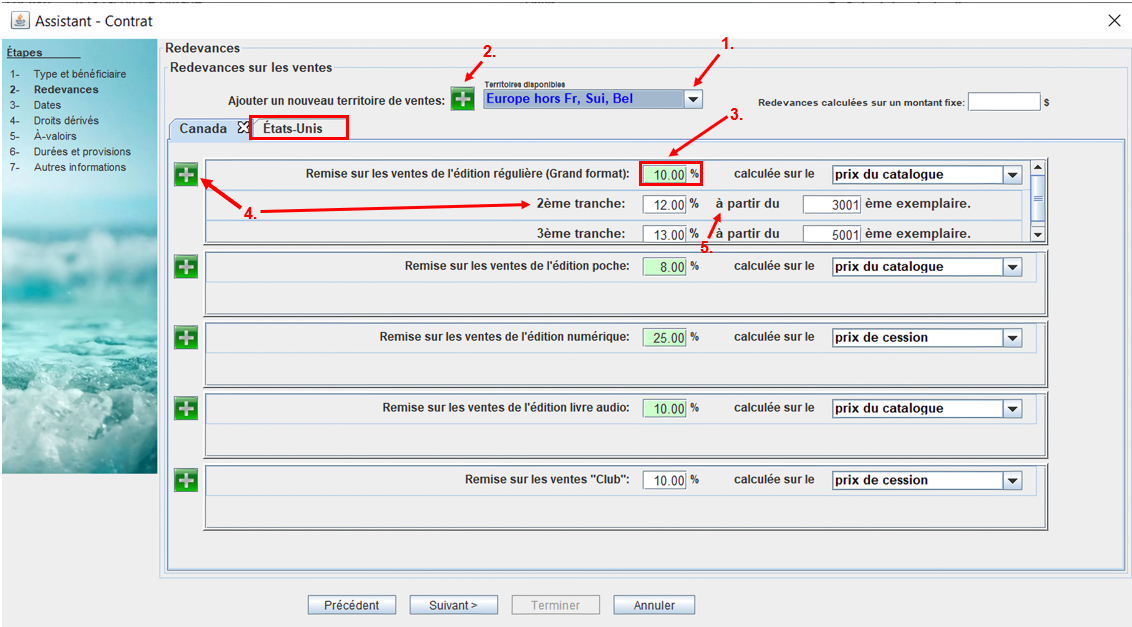
ÉTAPE 3: DATES
C’est dans cette section que vous inscrivez la date de remise du manuscrit final et la date de publication de l’oeuvre.
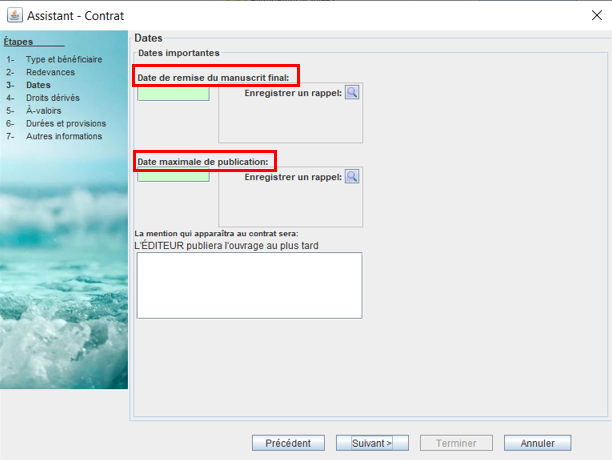
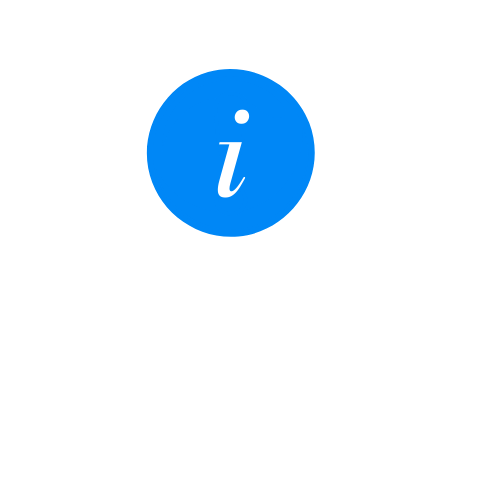
Ces informations ne sont pas nécessaires pour le calcul des droits, ils serviront essentiellement pour la mise en place du contrat.
ÉTAPE 4: DROITS DÉRIVÉS
Inscrivez le pourcentage de remise pour la vente de droits dérivés (audio, radio/télévision, cinéma, etc.)
La valeur inscrite dans le champ pourcentage sera récupéré au moment de la saisie dans le module de Vente de droits. (Voir tutoriel sur la vente de droits.)
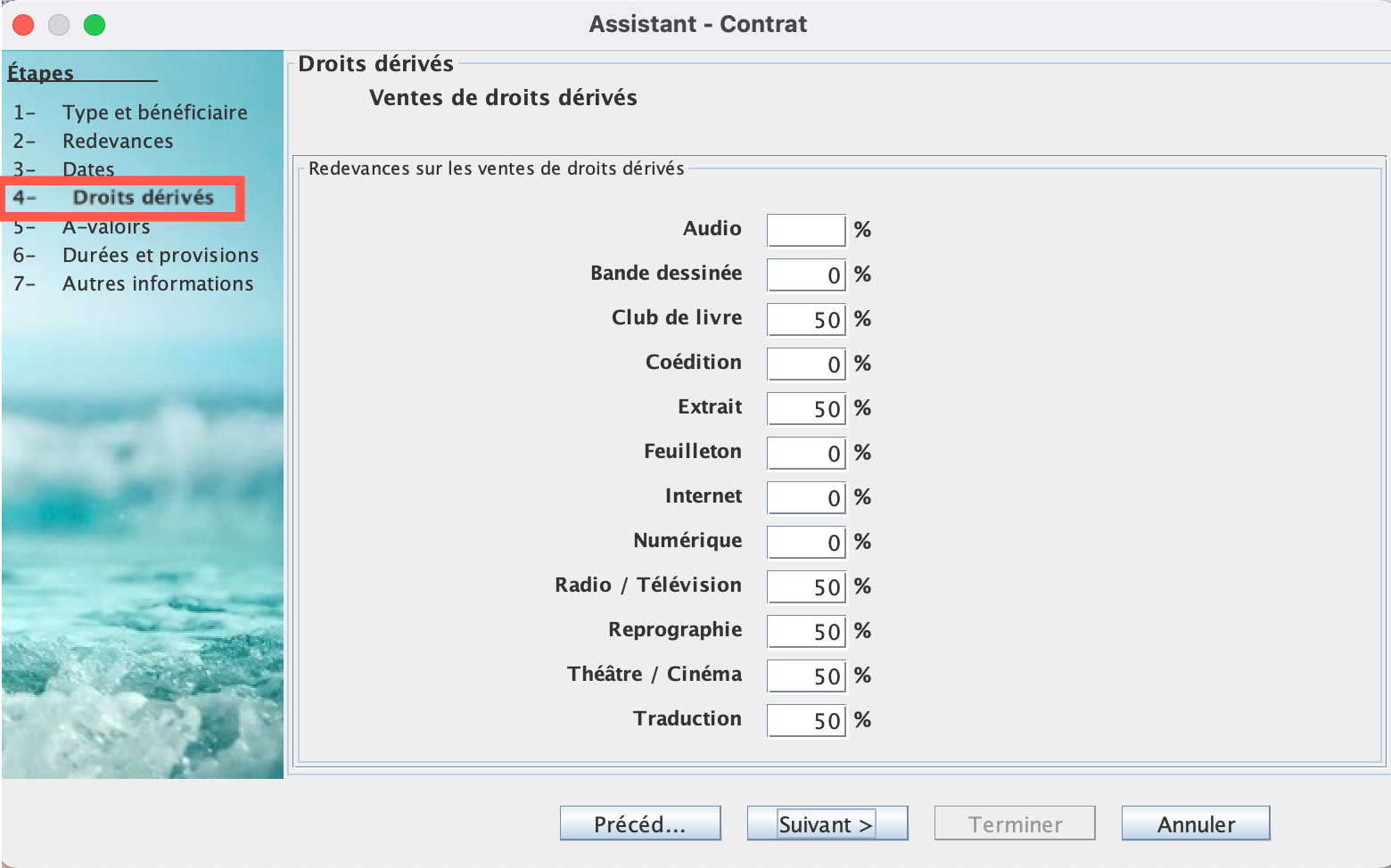
ÉTAPE 5: À-VALOIR
C’est ici que vous inscrivez les avances remises à votre contributeur.
COMMENT INSCRIRE UN À-VALOIR:
1. Inscrivez le montant dans les champs appropriés. Il est possible de saisir jusqu’à quatre à-valoir.
2. Cliquez sur le tampon à gauche des sommes pour générer votre achat. (Voir notre tutoriel sur le paiement des à-valoir dans la partie Gestion éditoriale.)
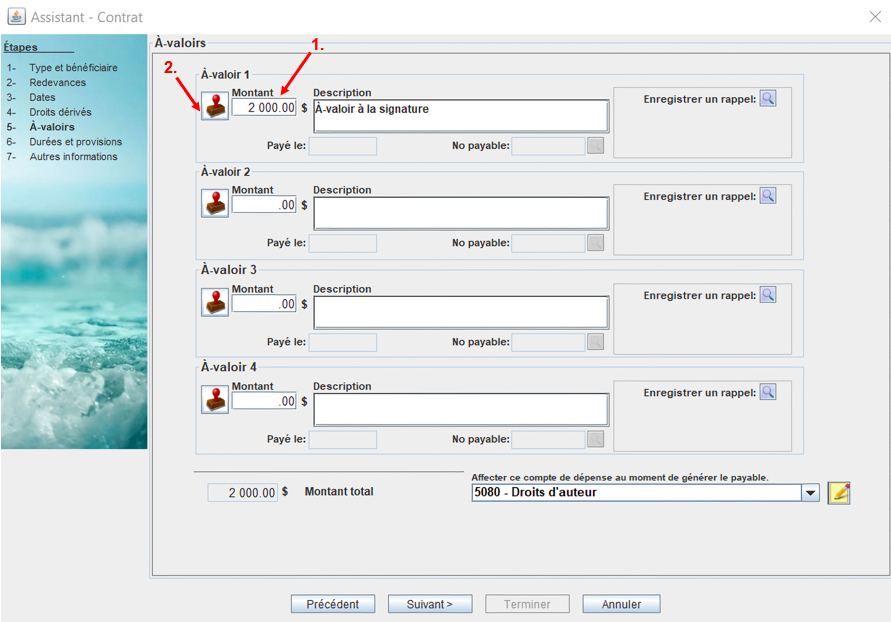
ÉTAPE 6: DURÉES ET PROVISIONS
C’est dans cette section que vous inscrivez la durée du contrat ainsi que la provision pour retour.
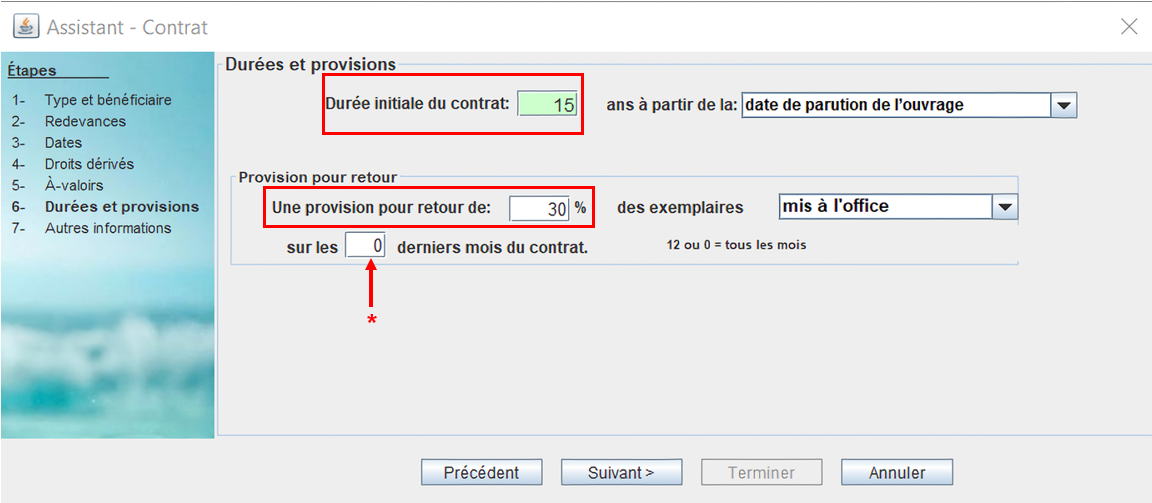
* En inscrivant zéro dans le champ précédant « derniers mois du contrat », il vous sera possible de prendre une réserve sur le mois souhaité. Vous pouvez consulter notre tutoriel « Entrée manuelle d’une provision » également.
ÉTAPES 7: AUTRES INFORMATIONS
C’est dans cette section que vous inscrivez le nombre d’exemplaires qui seront entre autres distribués en service de presse et qui seront remis à l’auteur.
Ces renseignements sont importants pour l’entente, ils n’interfèrent toutefois pas dans le calcul de droits.
Cliquez sur le bouton Terminer pour fermer l’assistant.
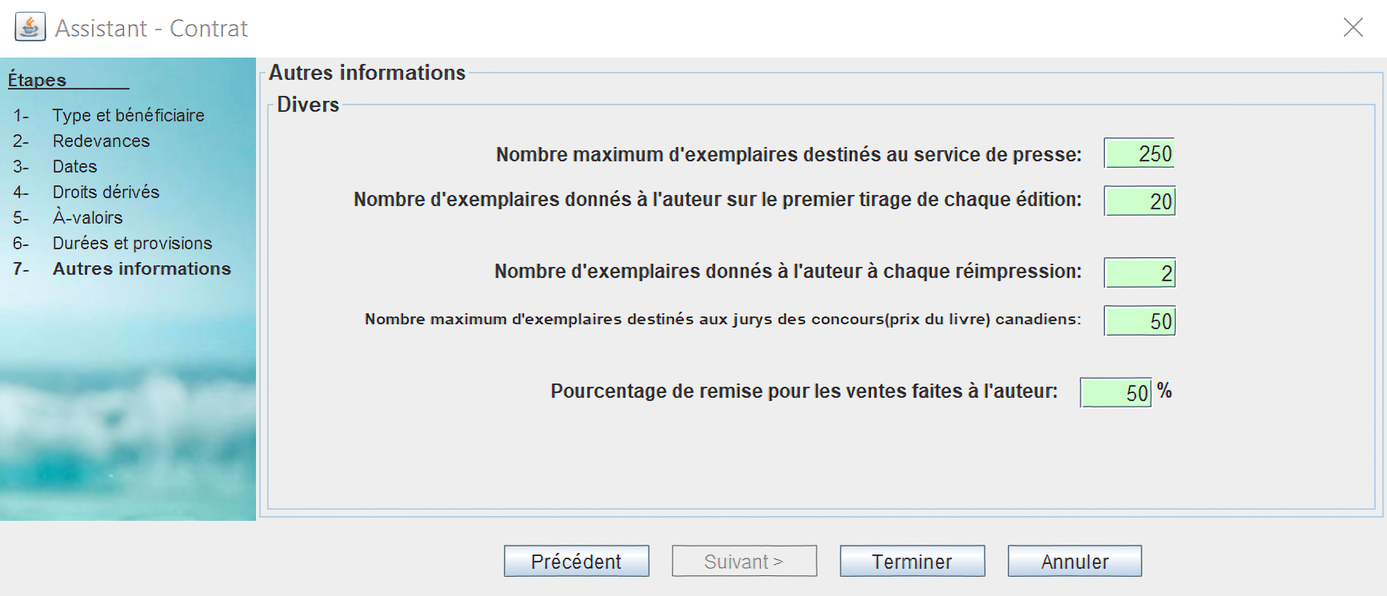
5. Cliquez sur le bouton Enregistrer les modifications.
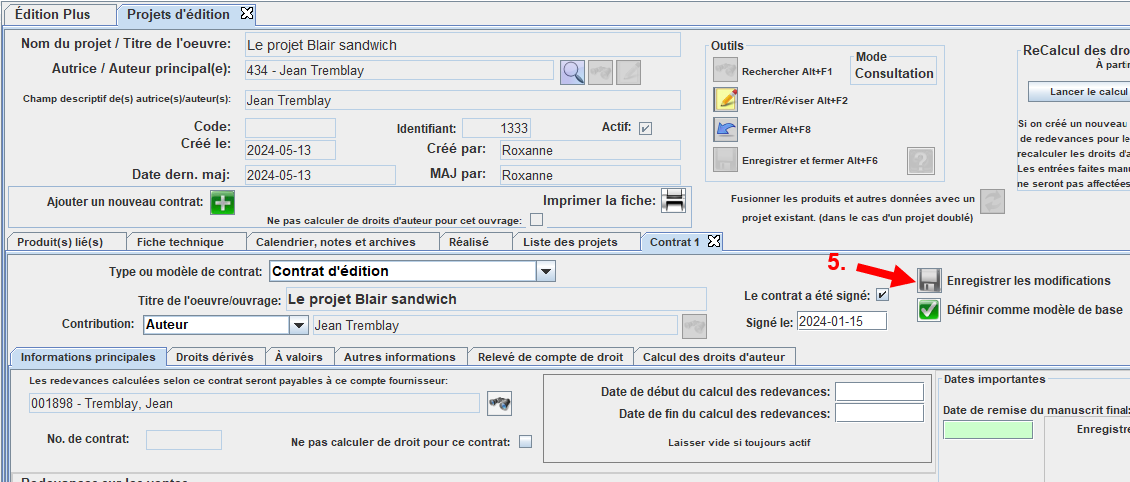
Pour résumer…
Une fois votre contrat enregistré, vos informations inscrites à l’aide de l’assistant se présentent sous la formes d’onglets.
Donc, l’onglet Informations principales contient les remises sur les ventes selon le territoire de ventes.
L’onglet Droits dérivés contient les pourcentages pour la vente de droits dérivés.
L’onglet À-valoir contient les avances remises à l’auteur avant la publication de l’oeuvre.
L’onglet Autres informations contient le nombre d’exemplaires destinés au service de presse, le nombre d’exemplaires remis à l’auteur au premier tirage de chaque édition, le nombre d’exemplaires remis à l’auteur à chaque réimpression, le nombre d’exemplaires remis aux jurys pour les concours ainsi que le pourcentage de remise pour les ventes faites à l’auteur.
Il est maintenant temps de générer votre contrat!
Après avoir validé vos informations, vous pouvez générer le contrat en version Word pour envoyer une copie à votre contributeur.
COMMENT GÉNÉRER UN CONTRAT:
1. Si ce n’est pas déjà fait, cliquez sur l’onglet Contrat 1 ou celui de votre choix si votre projet contient plusieurs contrats.
2. Cliquez sur le bouton Générer un contrat et l’ouvrir.
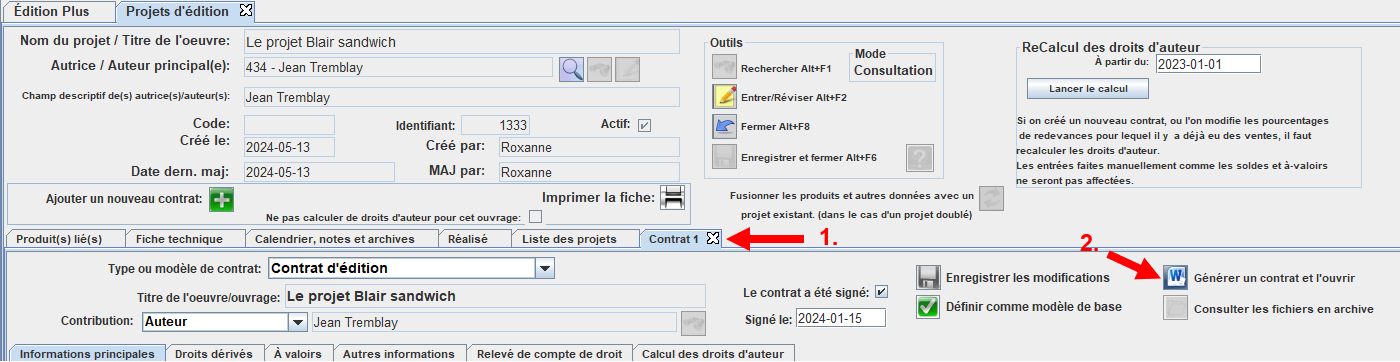
Words s’ouvrira automatiquement pour vous permettre de visualiser le contrat.
COMMENT RÉCUPÉRER ET VISUALISER VOTRE CONTRAT:
Lorsque vous générez votre contrat, une copie est automatiquement sauvegardée dans votre répertoire local (sur votre ordinateur).
Vous n’avez qu’à cliquer sur le bouton Consulter les fichiers en archive de votre projet d’édition.
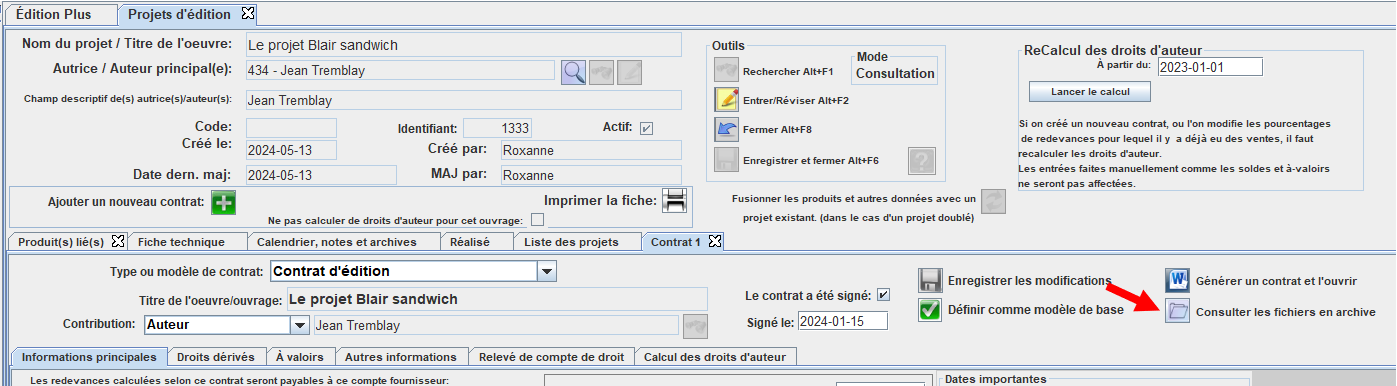
Vous serez automatiquement dirigé vers le répertoire local.
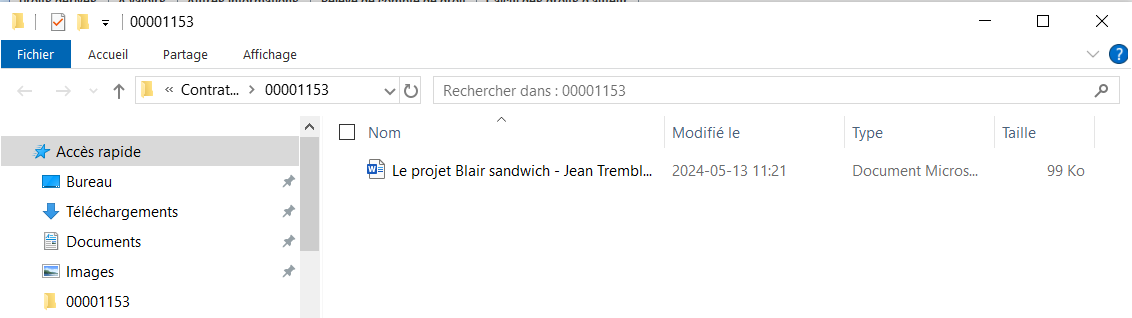
Il est possible de déposer dans ce répertoire des documents relatifs au contrat.